Verwenden der automatischen Vervollständigung auf Websites
Erfahren Sie, wie Sie die AutoFill-Funktionen auf Websites nutzen können, um beim Anmelden und Ausfüllen von Formularen Zeit zu sparen.
Mit der automatischen Vervollständigung Password Boss können Sie Webformulare mit in der App gespeicherten Informationen wie Ihrer Telefonnummer oder Lieferadresse bei Online-Einkäufen füllen. Die automatische Vervollständigung bezieht sich grundsätzlich auf alle Informationen außer Benutzernamen und Passwörtern.
Die automatische Vervollständigung funktioniert am besten, wenn Sie Ihre persönlichen Daten in einer Identität zusammenfassen, sodass Sie eine ganze Webseite mit nur einem Klick ausfüllen können. Wenn Webseiten sowohl persönliche Daten als auch Anmeldeinformationen enthalten, werden Benutzernamen und Passwort erst dann ausgefüllt, wenn Sie in ein Anmeldefeld klicken.
Wenn Sie eine Identität auswählen, werden alle Felder auf der aktuellen Webseite mit den in der Identität gespeicherten Elementen ausgefüllt.
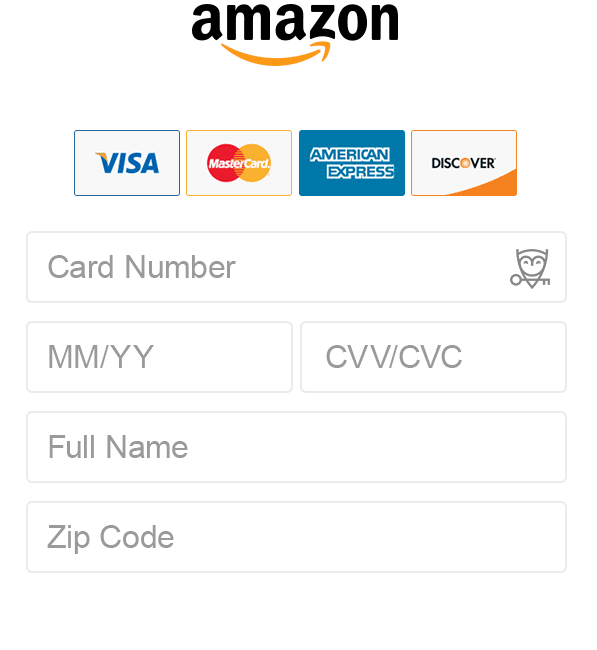
Verwenden des AutoFill-Menüs
Password Boss zeigt in jedem Feld einer Webseite ein Eulensymbol an, wie im Bild unten.
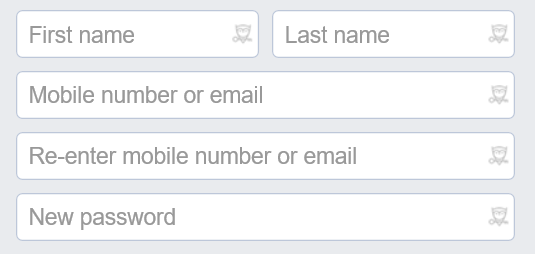
Klicken Sie auf die Eule in einem Feld, um das AutoFill-Menü Password Boss aufzurufen, das Ihnen Optionen zum Ausfüllen des Felds anzeigt.
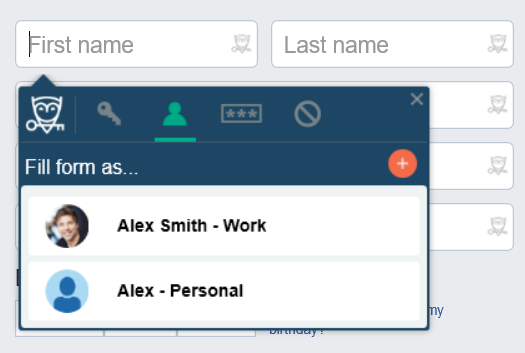
Wenn Sie beim Ausfüllen eines Formulars eine Identität auswählen, werden alle Felder auf der Seite mit Informationen aus der Identität ausgefüllt.
Ändern bereits ausgefüllter Felder
Nachdem Sie ein Formular mit einer Identität ausgefüllt haben und Änderungen am Formular vornehmen müssen, werden Identitäten nicht erneut angezeigt. So können Sie einzelne Felder ändern, ohne alle Felder der Seite aktualisieren zu müssen. Wenn Sie ein Feld nach dem Ausfüllen ändern möchten, klicken Sie einfach auf die Eule im entsprechenden Feld. Treffen Sie Ihre Auswahl im AutoFill-Menü, und das Feld wird aktualisiert.
Bearbeiten einer Identität über das AutoFill-Menü
Wenn das AutoFill-Menü geöffnet ist, können Sie auf das Zahnradsymbol klicken, um die Identität zu öffnen und zu bearbeiten.
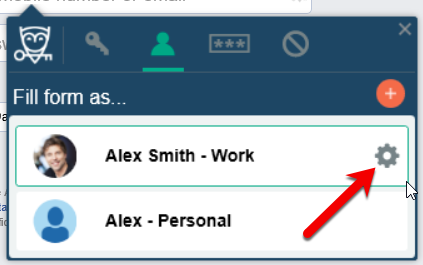
Online-Kassen mit Auto-Fill
Speichern Sie Ihre Kreditkartendaten im digitalen Wallet-Bereich von Password Boss und füllen Sie sie auf der Checkout-Seite mit einem einzigen Klick aus.
- Fügen Sie Ihre Kreditkarte zum Digital Wallet hinzu.
- Erstellen Sie eine Identität und fügen Sie der Identität Ihren Namen, Ihre E-Mail-Adresse, Adresse, Telefonnummer und Kreditkarte hinzu.
- Klicken Sie auf den Checkout-Seiten in einem der Felder auf die Password Boss -Eule und wählen Sie Ihre Identität.
- Mit nur einem Klick werden alle Felder ausgefüllt .